Hogyan konvertálhatunk Excel 2010 sorokat az oszlopokba és vissza

Itt van egy tipikus táblázat az Excel 2010-ben, amelyet függőlegesen oszlopba építve oszlopstílust használunk fel. Csak a demonstráció kedvéért megyünk előre, és ezt vízszintes sor stílusra változtatjuk.
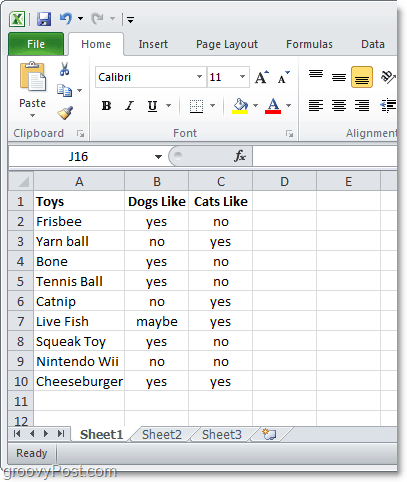
1. Az Excel 2010 programban választ minden sejteket amit meg akar konvertálni. Egyszer már Kiválasztott őket, Jobb klikk és Kattints Másolat*.
* Használhatja a billentyűparancsot is Ctrl + C másolni.

2. Most Jobb klikk és üres cella és választ Beillesztési lehetőségek:> Átültetés. Az Outlook 2010 egyik groovy tulajdonsága, hogy még áttekintést is mutat be arról, hogy miként fog kinézni a beillesztés, mielőtt megtörténik.
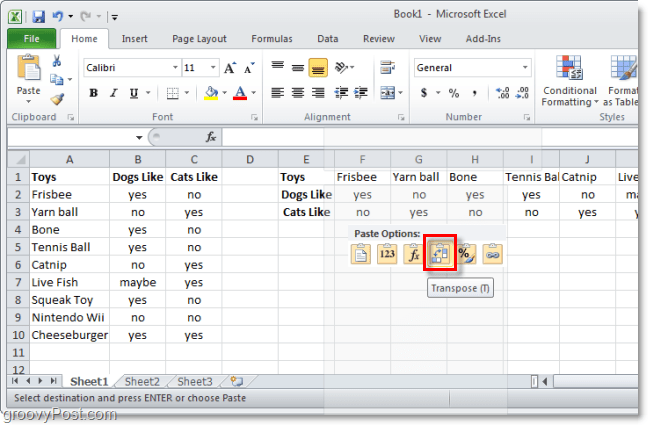
2.b Alternatív megoldásként ha a Beillesztési lehetőségek nem jelennek meg. Jobb klikk egy üres cella és választ Speciális beillesztés.
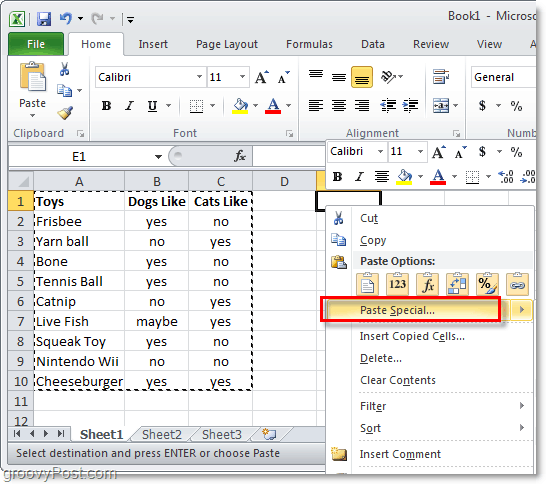
3. A Speciális beillesztés ablakból Jelölje be a Transzponálás doboz, majd Kattints rendben.
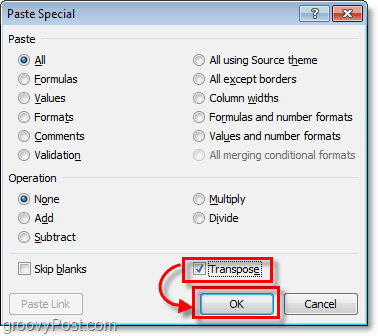
Ennek eredményeként adatait átalakítottuk (ültették) egy új elrendezési stílusra. Ez a tipp ellenkező módon fog működni, ha valaha is átalakítania kell a vízszintes sor adatlapjait függőleges oszlopstílusra.
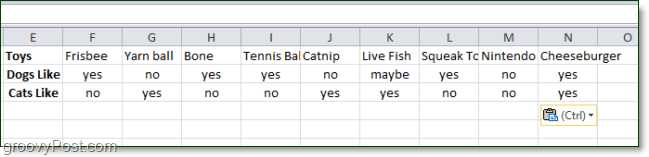










Szólj hozzá